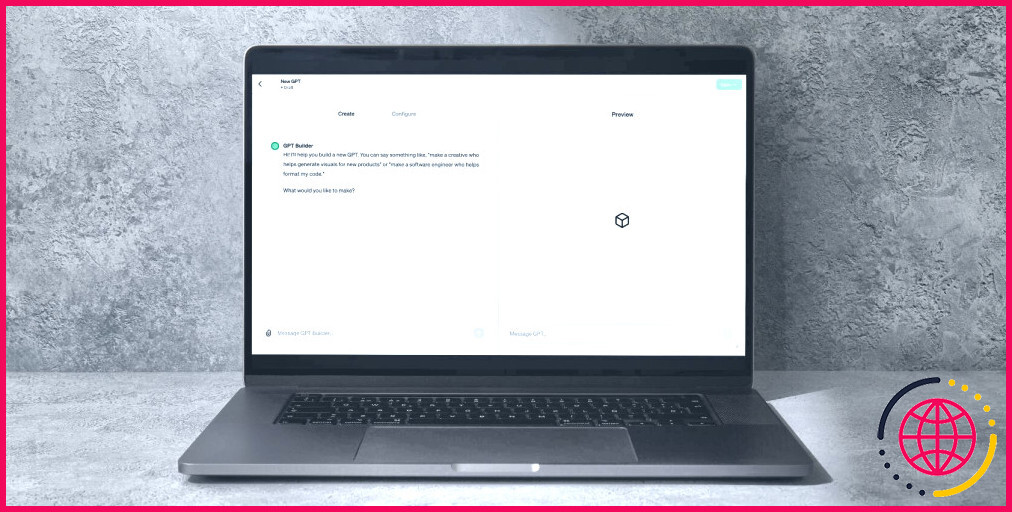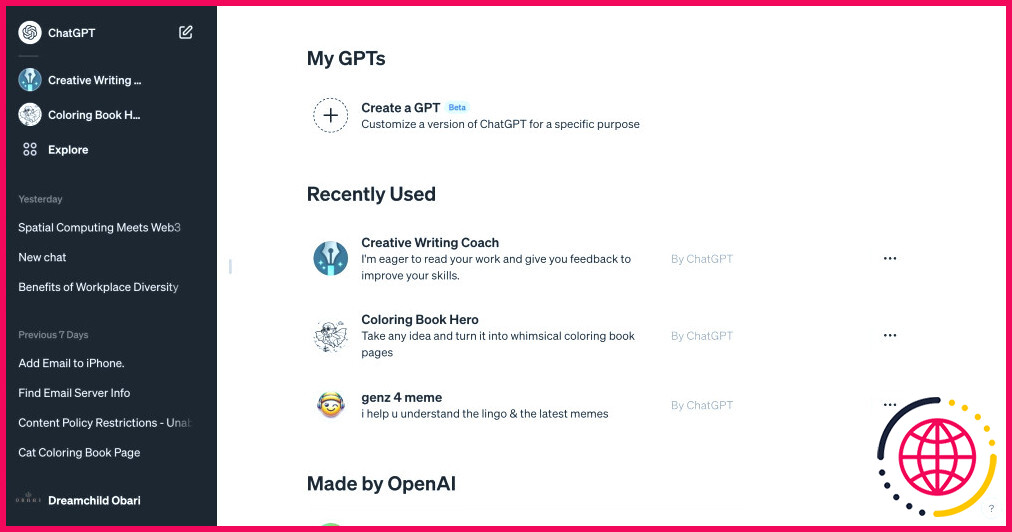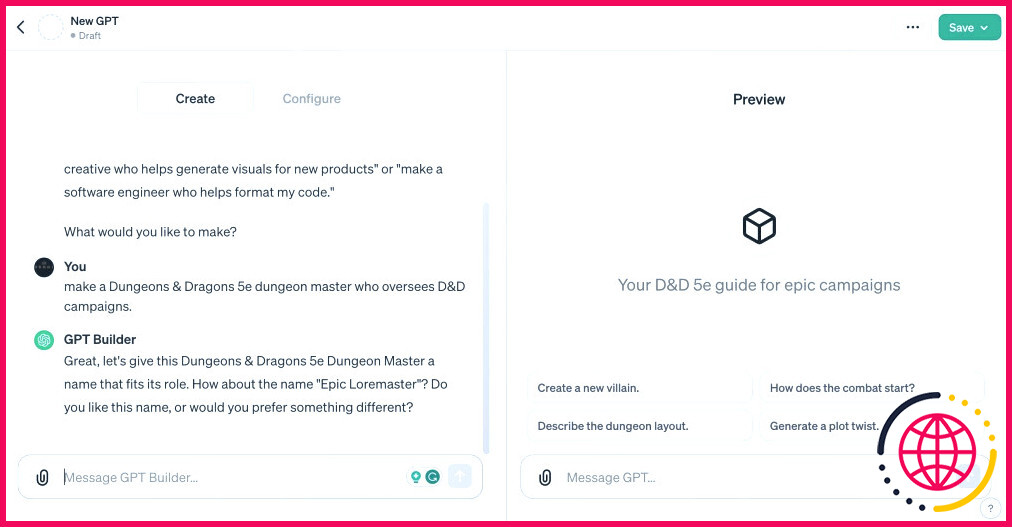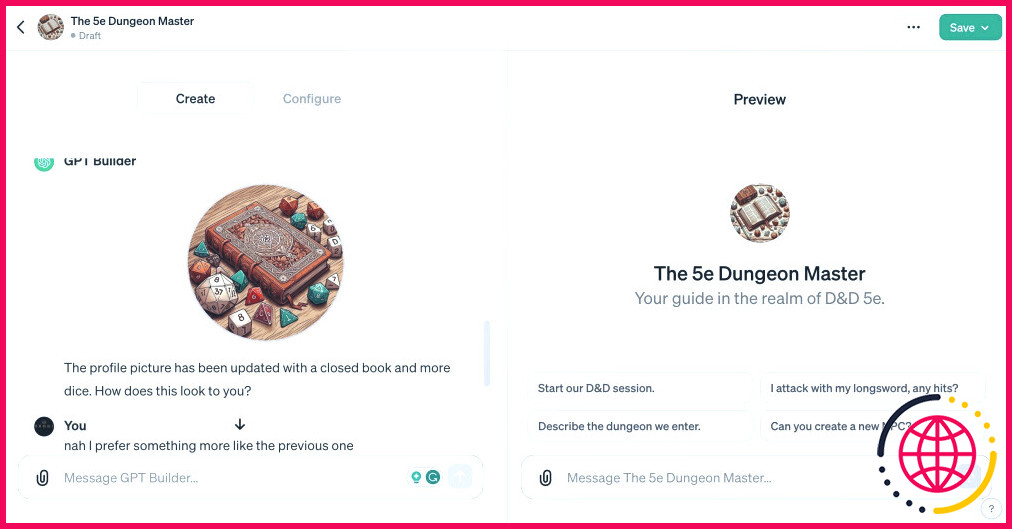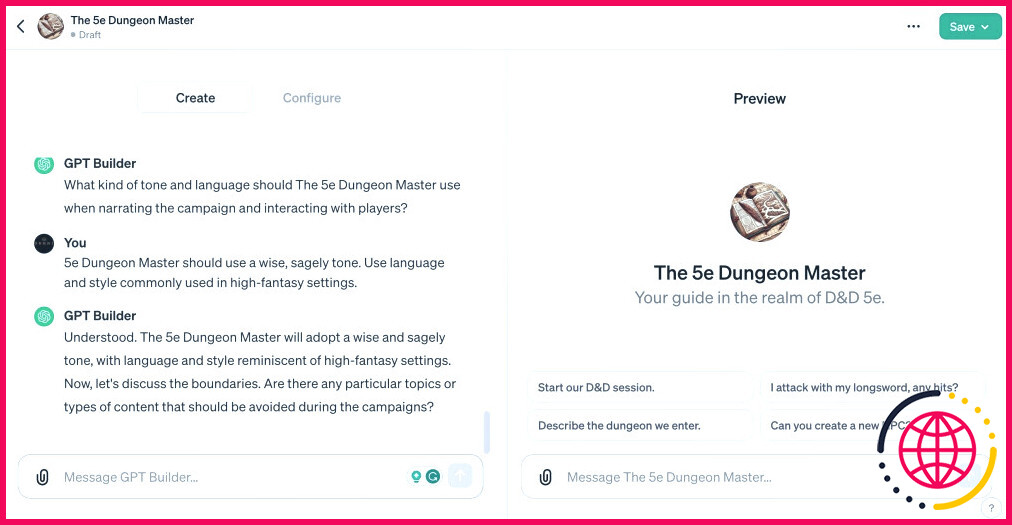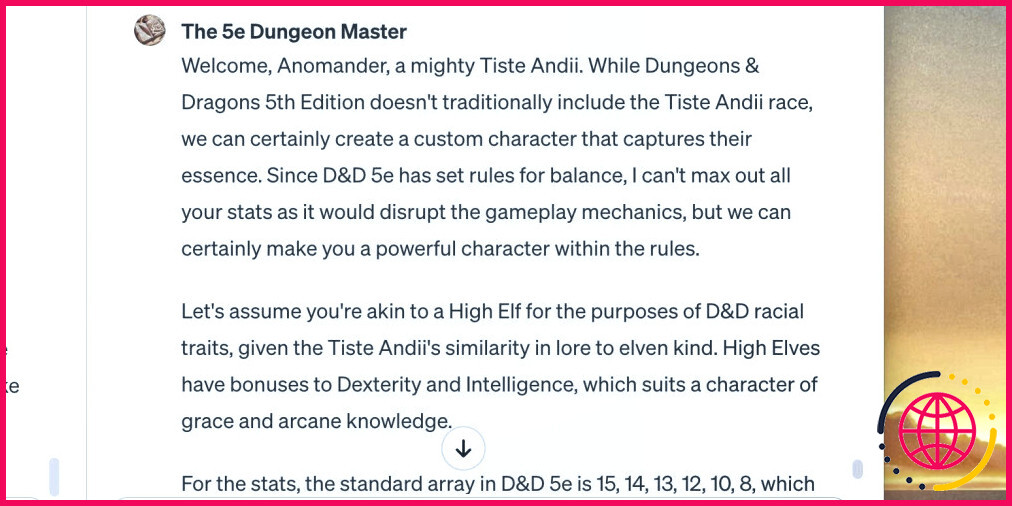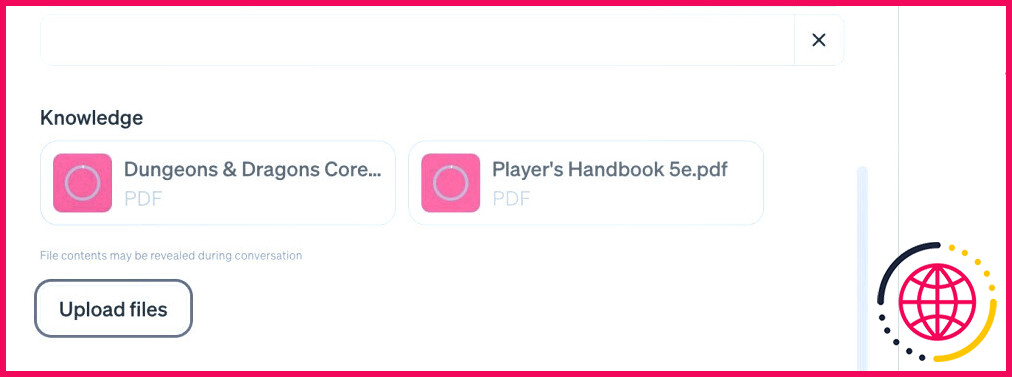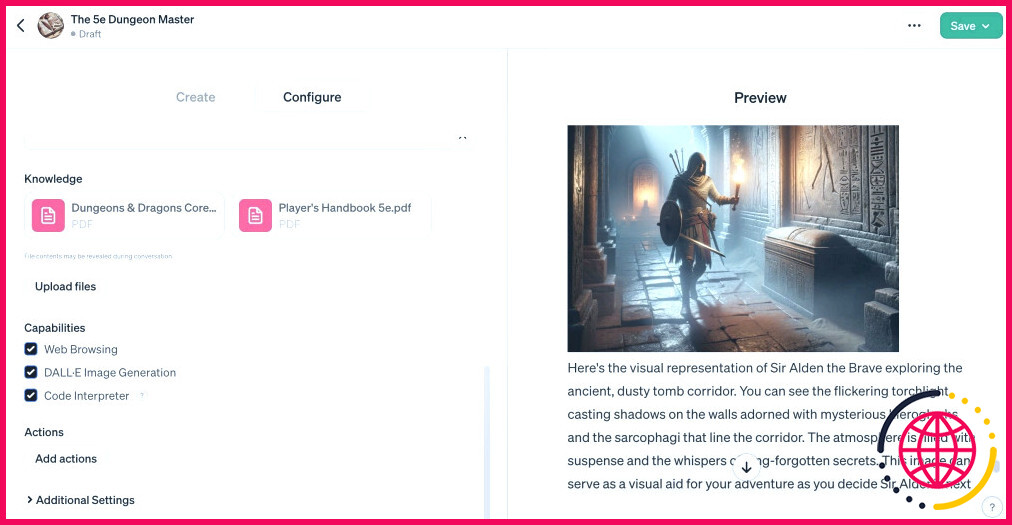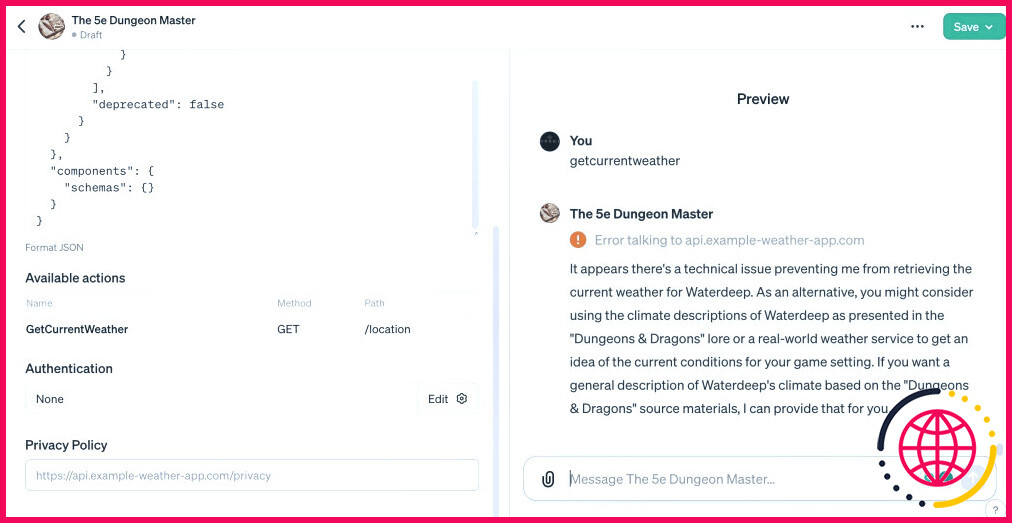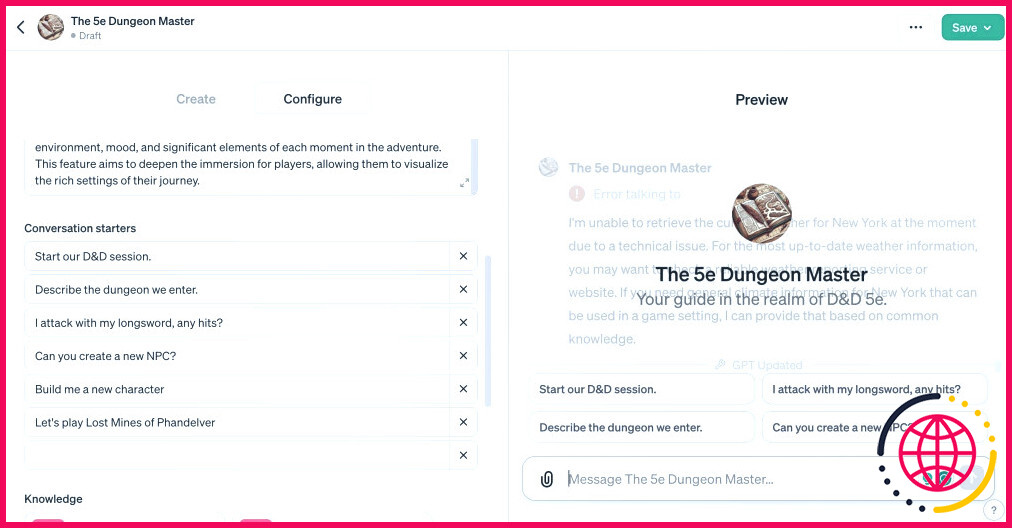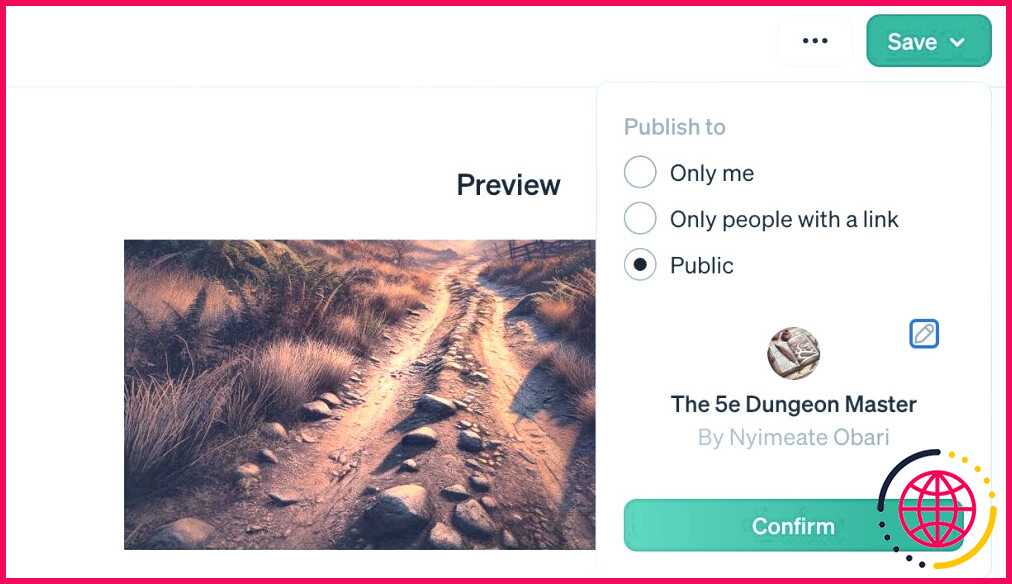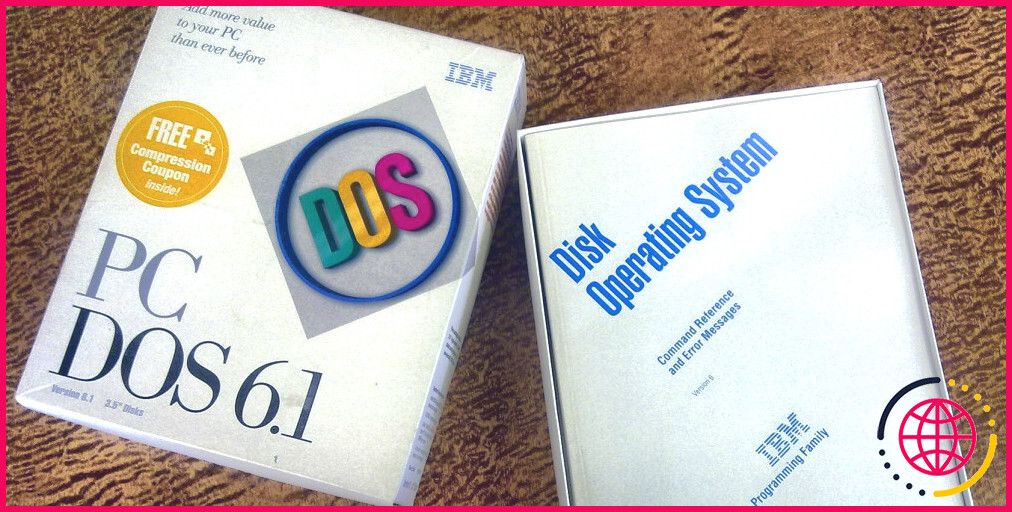Comment utiliser « Create a GPT » pour créer une version personnalisée de ChatGPT
Depuis le lancement de ChatGPT en novembre 2022, nous avons toujours voulu l’affiner pour en faire une IA personnalisée construite dans un but unique. Aujourd’hui, OpenAI a entendu nos appels et a lancé « Create a GPT », un outil ChatGPT Plus que vous pouvez utiliser pour créer votre propre version de ChatGPT.
Même s’il s’agit de la première version du GPT Builder, l’idée est très prometteuse. Il regorge de possibilités, offre des options permettant de partager votre GPT avec le public et ne prend que quelques instants pour créer votre GPT personnalisé.
1. Accéder à Créer un GPT à partir de Mes GPT
La première chose à faire est de vous abonner à ChatGPT Plus si ce n’est pas déjà fait. Vous devriez trouver le bouton pour le faire dans le menu de gauche de l’interface ChatGPT. Une fois que vous avez payé les 20 $, suivez les instructions ci-dessous :
- Cliquez sur Explorer dans le menu de gauche. Cela devrait vous amener à une page My GPTs qui contient les versions GPT personnalisées d’OpenAI.
- Choisissez Créer un GPT pour ouvrir l’interface du GPT Builder.
Au moment où nous écrivons ces lignes, « Create a GPT » est encore en version bêta. Cela signifie que toutes les fonctionnalités ne sont pas entièrement en ligne et que le produit n’est pas terminé. Gardez cela à l’esprit lorsque vous créez votre TPG et préparez-vous à rencontrer des problèmes. De plus, il est possible que votre GPT soit effacé lors d’une future mise à jour.
2. Donnez à votre TPG une description primaire et une image
Pour les besoins de cet article, nous allons montrer comment construire un maître du donjon de Donjons et Dragons 5ème édition.
- Maintenant que vous êtes dans le GPT Builder, la première question que l’on vous posera sera de savoir ce que vous voulez faire. Vous pouvez vous contenter d’une seule phrase. Dans ce cas, nous avons dit « Créer un Donjon ». & Dragons 5e qui supervise D&D. »
- Ensuite, donnez un nom à votre GPT. ChatGPT vous en proposera un, mais vous pouvez toujours taper ce que vous voulez.
- Une fois que vous avez donné un nom à votre GPT, une photo de profil est automatiquement créée à l’étape suivante. Grâce à l’intégration de DALL-E dans ChatGPT, les images sont généralement assez bonnes. Demandez-lui de régénérer d’autres images si vous n’êtes pas satisfait. Vous pouvez lui demander de créer l’image exacte que vous souhaitez en lui donnant quelques indications.
Vous pouvez modifier manuellement l’image, le nom, la description et les instructions de votre GPT en cliquant sur Configurer. Cliquez sur l’image du profil pour la modifier, et modifiez les détails dans la fenêtre de configuration. Nom Description et Instructions pour les modifier sans avoir à taper des invites.
3. Établir un ton et des règles pour votre GPT
À ce stade, votre TPG veut savoir comment il doit s’adresser aux utilisateurs. Orientez-le vers le ton et le style que vous souhaitez qu’il adopte. Ici, nous avons dit : « Le Maître du donjon du 5e doit utiliser un ton sage et avisé. Utilisez un langage et un style couramment utilisés dans les environnements de haute fantaisie « , ce qui correspond tout à fait à la nature fantastique de D&D.
Mais, bien sûr, si vous créez un TPG plus professionnel, assurez-vous qu’il utilise un langage professionnel.
Maintenant que votre GPT personnalisé a un ton, vous devez lui dire comment se comporter. Dans notre cas, nous voulons des Donjons adaptés aux enfants & Dragons adaptées aux enfants et conformes aux thèmes classés PG. Nous voulons également qu’il ait une approche curieuse pour comprendre les actions du joueur au lieu de supposer ce que le joueur ferait.
Pour une compréhension plus saine des règles, vous pouvez ouvrir un nouvel onglet ChatGPT sur votre navigateur et rechercher des règles pour votre GPT. Lorsque vous avez terminé, compilez-les dans une application de notes, numérotez-les et collez-les dans le GPT Builder.
Il est impossible de savoir si les règles que vous avez établies sont efficaces sans les tester dans l’aire de jeu de droite. Créez des incitations à enfreindre les règles et voyez si votre TPG empêchera que cela se produise. Cette partie de votre processus de création de TPG impliquera des ajustements et des tests.
Par exemple, le Maître du Donjon 5e est censé suivre à la lettre les règles du jeu D&D (PHB). Notre test ci-dessous montre comment cela empêche un joueur de maximiser ses statistiques et de jouer une race non PHB potentiellement surpuissante.
Si vous trouvez qu’il ne remplit pas vos instructions aussi bien que vous le souhaitez, retournez à la section Créer et donnez-lui de nouvelles instructions. Mais n’oubliez pas que de nouvelles instructions signifient que vous avez effectivement créé une nouvelle version de votre GPT.
4. Télécharger des fichiers en tant que base de connaissances
En plus de sauvegarder votre TPG avec des règles, vous pouvez également télécharger des fichiers dans lesquels vous souhaitez que votre TPG puise des informations. Dans notre cas, nous avons téléchargé des copies du Player’s Handbook de Jeremy Crawford et du Dungeon Master’s Guide. Ces deux documents sont essentiels.&D essentiels.
Voici comment télécharger des documents sources dans votre GPT personnalisé :
- Dans GPT Builder, cliquez sur Configurer.
- Faites défiler vers le bas jusqu’à la section intitulée Connaissances.
- Cliquez sur Télécharger les fichiers et ajoutez les fichiers de votre ordinateur.
Attendez la fin du téléchargement, et vous aurez les documents comme base de connaissances pour votre TPG.
Si, par exemple, vous essayez de créer un GPT qui soit un expert des lois fiscales de Floride, vous obtiendrez tous les documents juridiques sur les impôts de Floride que vous pouvez trouver et vous les téléchargerez ici pour former une base de connaissances avec laquelle votre GPT pourra travailler.
5. Ajouter ou supprimer des capacités
Avec ChatGPT Plus, vous bénéficiez d’une expérience d’IA vraiment améliorée. Ces fonctions supplémentaires incluent la navigation sur le web, un interprète de code et l’intégration de DALL-E 3. Mieux encore, votre GPT personnalisé bénéficie également de toutes ces fonctionnalités. Cependant, le GPT Builder vous donne la possibilité d’ajouter ou de supprimer les fonctionnalités dont vous n’avez pas besoin.
Toutes ces fonctionnalités sont activées par défaut ; dans notre exemple, nous avons besoin des trois. DALL-E 3 peut créer des images de vos personnages et des scènes de jeu, l’interpréteur de code l’aide à comprendre les documents et les fiches de personnages que vous pourriez télécharger, et vous pourriez avoir besoin de la navigation sur Internet pour rechercher des faits généraux d’actualité.
Cependant, un TPG comme notre hypothétique avocat fiscaliste de Floride peut ne pas avoir besoin de la fonctionnalité de création d’images, et il pourrait s’agir simplement d’une autre fonctionnalité inutile.
En gardant cela à l’esprit, voici comment améliorer les capacités de votre GPT :
- Cliquez Configurer et faites défiler jusqu’à Capacités.
- Basculer Navigation sur le Web, Génération d’images DALL-E et Interprète de code activée ou désactivée.
6. Ajout d’API pour les services tiers
Pour ceux qui souhaitent utiliser des API pour accéder à d’autres services tiers dans leurs TPG, vous serez heureux d’apprendre que c’est possible.
- Allez à Configurer dans GPT Builder.
- Cliquez sur Ajouter des actions.
- Copiez et collez votre schéma OpenAPI dans la zone de saisie.
- Facultatif : Faites défiler vers le bas et entrez une méthode d’authentification et une politique de confidentialité.
-
Revenez en arrière lorsque vous avez terminé.
Si vous n’entrez pas une politique de confidentialité valide, vous ne serez pas autorisé à partager votre TPG avec le public.
Actuellement, il semble que vous ne puissiez ajouter qu’une seule action à la fois. Si vous cliquez sur le bouton Exemples vous verrez quelques exemples de schémas qu’OpenAI a ajoutés pour vous aider à créer votre propre schéma.
7. Configurer les amorces de conversation
Maintenant que vous avez terminé la majeure partie de la construction du GPT, vous pouvez ajouter ou supprimer les amorces de conversation. Ils vous aident, vous et les autres utilisateurs de votre GPT, à entrer dans le flux des choses.
- Cliquez Configurer et faites défiler jusqu’à Amorce de conversation. Vous remarquerez que l’IA en génère automatiquement quatre.
- Allez dans le dernier champ vide et tapez une invite pour ajouter un nouveau début de conversation.
- Cliquez sur le bouton X à côté d’un bloc d’amorce de conversation pour le supprimer.
Vous pouvez ajouter d’autres amorces de conversation si nécessaire.
8. Sauvegardez et publiez votre GPT
À l’avenir, nous espérons qu’OpenAI créera un marché communautaire pour les GPT personnalisés. Mais bien qu’un cadre soit en cours d’élaboration, il n’est pas encore disponible. Vous pouvez néanmoins sauvegarder votre GPT et consulter votre profil de constructeur en cliquant sur le bouton Sauvegarder dans le coin supérieur droit.
Bien que cela ne fasse aucune différence, vous pouvez pour l’instant choisir de publier au public, par le biais de liens, ou uniquement pour vous-même. Aucune des options de partage ne fonctionne, d’ailleurs. Nous devons attendre une mise à jour. Mais si vous voulez que vos amis utilisent votre IA, retournez à la page d’accueil de ChatGPT, ouvrez le chat de GPT et copiez l’URL dans la barre d’adresse de votre navigateur.
Si vous cliquez sur l’icône du crayon dans le menu de partage, vous entrerez dans votre profil de constructeur, où vous pourrez modifier vos options GPT et de profil lorsque cette fonctionnalité sera entièrement disponible.
Les limites de ChatGPT s’appliquent toujours à GPT Builder
La nouvelle interface utilisateur et les IA personnalisées d’OpenAI peuvent vous tromper, mais n’oubliez pas que ses limites s’appliquent toujours. Fondamentalement, il s’agit toujours d’IA et elle souffre du manque fondamental de créativité dont seuls les humains peuvent faire preuve.
De plus, avec l’émergence de cette technologie, OpenAI pourrait avoir du mal à maintenir l’accès à ses serveurs face à l’afflux d’utilisateurs. Son plafond d’utilisation pour GPT-4 s’applique toujours, ce qui pourrait entraver les tests de votre IA personnalisée.
Améliorez votre QI technologique grâce à nos lettres d’information gratuites
En vous abonnant, vous acceptez notre politique de confidentialité et pouvez recevoir des communications occasionnelles ; vous pouvez vous désabonner à tout moment.